AG32开发环境 搭建.pdf
需要的PC环境:64位系统,Win8.1/Win10/Win11 (注:不支持Win7)
开发软件包及SDK下载:
百度网盘:https://pan.baidu.com/s/17bp-zAnsYRuVMRTSSVHN5A
提取码:12ej
初次使用时,请按照以下几个步骤来搭建环境:
1.下载安装软件和SDK:
2.安装VSCODE(开发中的IDE);
3.安装python;
4.Vscode中配置SDK环境;
5.编译demo样例程序;
注意:这些软件在安装时,都不要包含“中文”路径。
注意:使用该开发环境时,不能启动 360杀毒软件(会误删SDK下的文件)。
PC的环境确认
在安装以上软件前,请确认PC的用户名是否为英文。
有个简单地确认方式:
打开cmd面板,可以看到当前用户名,如下

如果这里是英文,可以直接跳过该步骤,进入后续的软件安装。
如果这里含有中文,则必须如下处理(二选一):
1.修改用户名为英文(修改方法自行百度);
2.在环境变量中增加变量以指定安装路径。
如果使用第二种方法(即:增加环境变量),请参考如下步骤:
右键“我的电脑” -> 属性 -> 弹出框的左边栏中点“高级系统设置” -> 弹出框中选“高级”-> 环境变量 -> 在环境变量里新建一个变量PLATFORMIO_CORE_DIR,并设置一个不带中文的路径。举例如下:

新增完毕后,一路点“确定”关闭两个弹出框。
到此,环境设置完毕。可进入后续的软件安装。
一、下载安装软件和SDK:
进入上边的百度网盘后,可以看到以下文件列表:

分别下载红框标的三部分:VSCODE、python、sdk(SDK请选择最新版本);
二、安装VSCODE:
安装(右键“以管理员身份运行”)

勾选【我同意此协议】,点击【下一步】

勾选【添加到PATH(重启后生效)】,点击【下一步】

继续【安装】

安装完后自动运行VSCODE,界面如上。
VSCODE安装完成。
三、安装python:
安装(右键“以管理员身份运行”)

1)勾选【Add Python 3.10 to PATH】
2)选择【Customize installation】进入下一步;

点击【Next】
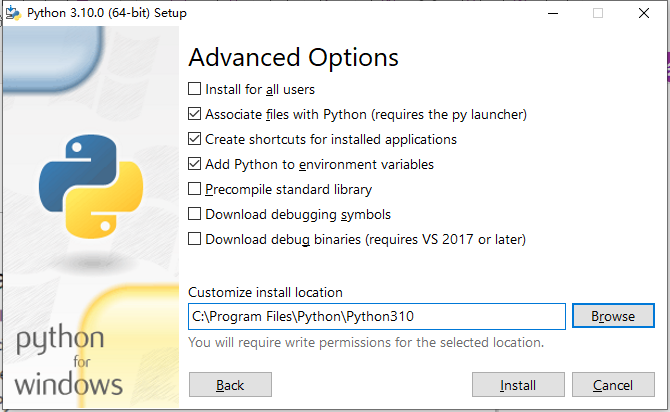
此处默认,选择安装目录后,点击【Install】

点击【Disable path length limit】,完成后点击【Close】
Python安装完成。
四、Vscode中配置SDK环境:
a.运行 VSCODE(右键以管理员身份运行)
b.按照以下序列操作;
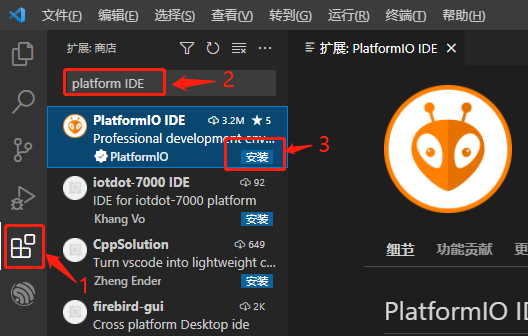
1)点击【扩展】;
2)输入【PlatformIO IDE】以查找platformIO插件;
3)点击【install】安装插件;
C.等待结束:

这个过程会比较长,请耐心等待。
(跟网络有关,可能会卡30分钟以上)
(如果长时间不动,可以尝试电脑断网再联网)
安装完毕后,会有如下提示。

此时重启vscode

重启后出现红框处的ICON标识,表示安装完毕。
五、编译demo样例程序
双击AgRV_pio-1.0.2-win64-releas.exe解压sdk:

红框内设置工程的工作路径(SDK会释放这个路径下,根据自己的需要选择路径),点击【Install】
安装完后文件夹结构如下:

路径D:agmWorkagRv_pio 就是SDK工作目录。
打开vscode,并打开example样例工程:

点【打开文件夹】
(或者,点从左上角的menu “文件”-> “打开文件夹”)

选择到D:agmWorkAgRV_pioplatformsAgRVexamplesexample,点【选择文件夹】
(注意:以上路径中有2个example)

选择信任
打开工程后如下图:

接下来进行编译
(编译可通过以下2种方式,任选一种即可)
方式一:
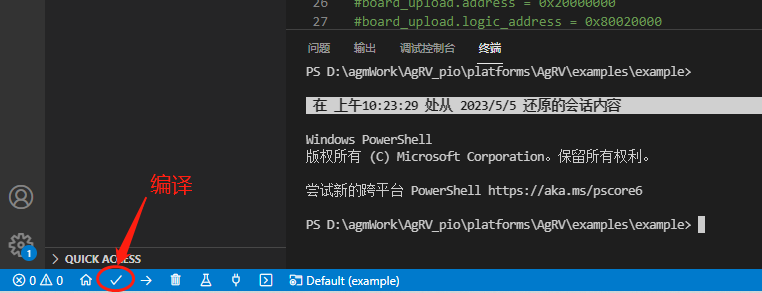
方式二:

编译后输出结果(带有SUCCESS 字样):

到此,编译成功。
<




